win7VMware
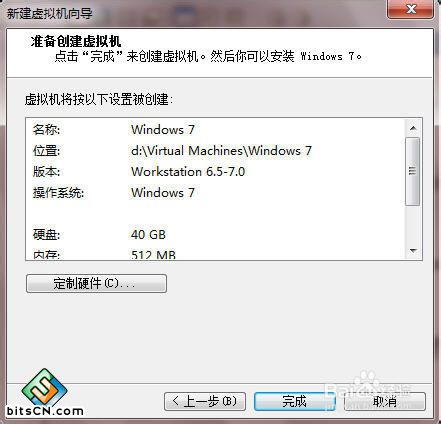
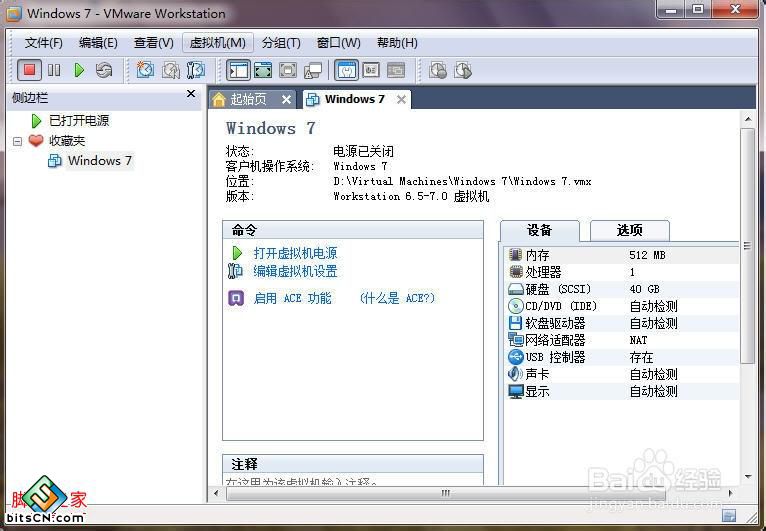
第一步在win7纯净版中启动VMware Workstation
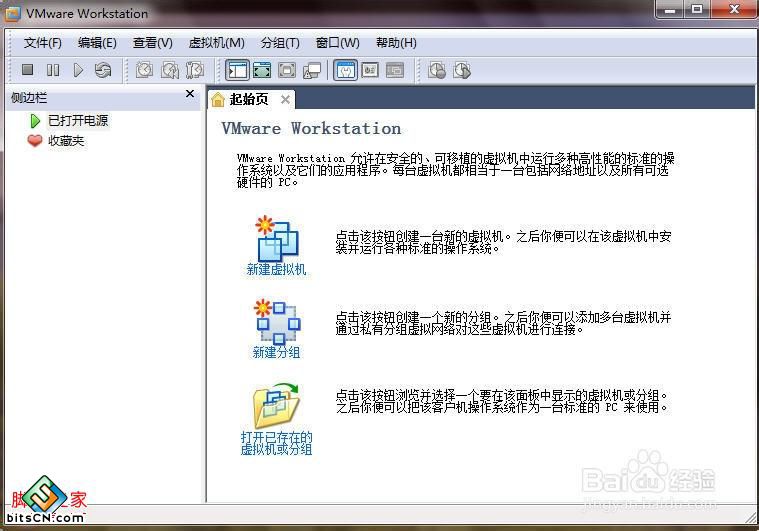
第二步点击“新建虚拟机”----标准”
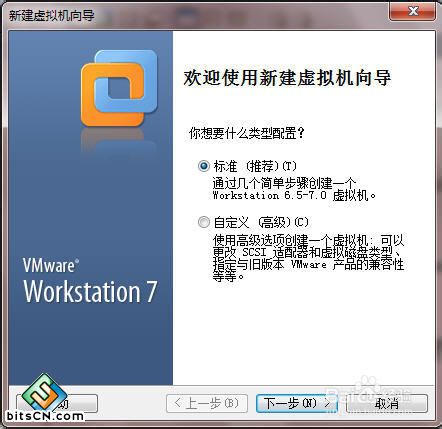
第三步选“我以后才安装操作系统,先创建一个空白虚拟磁”
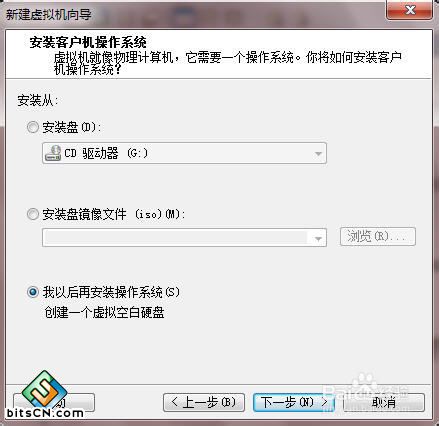
第四步选“WIN&操作系统”
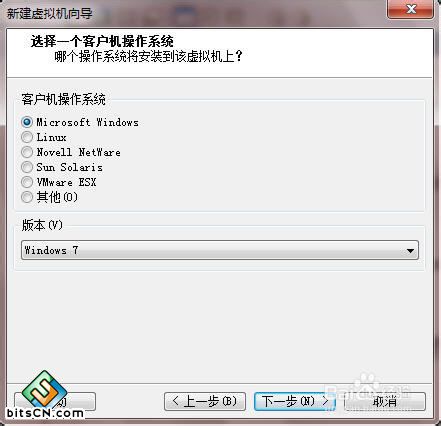
第五步选“虚拟机安装位置”
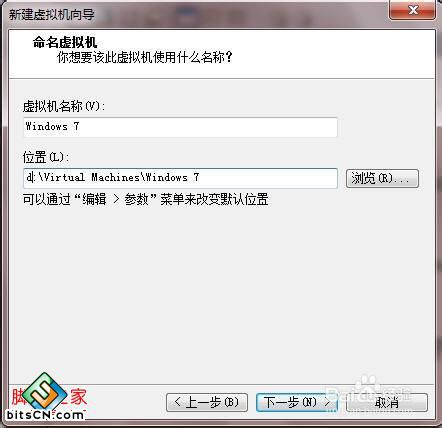
第六步选“定义虚拟机使用磁盘大小”
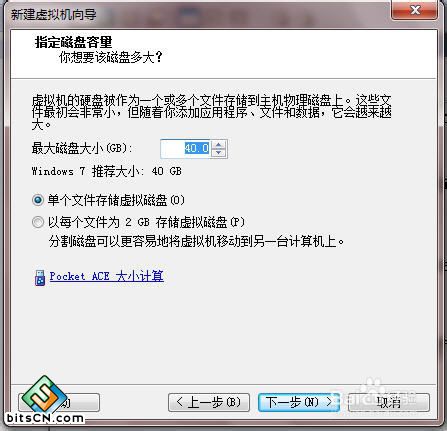
第七步选“完成建立”虚拟机以安装完成,如图
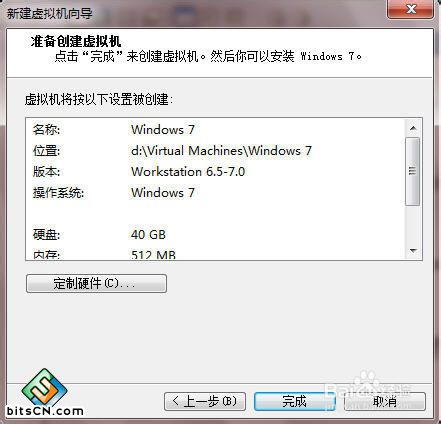
第八步“如何打开ISO”——双击“CD\DVD IDE自动检测”
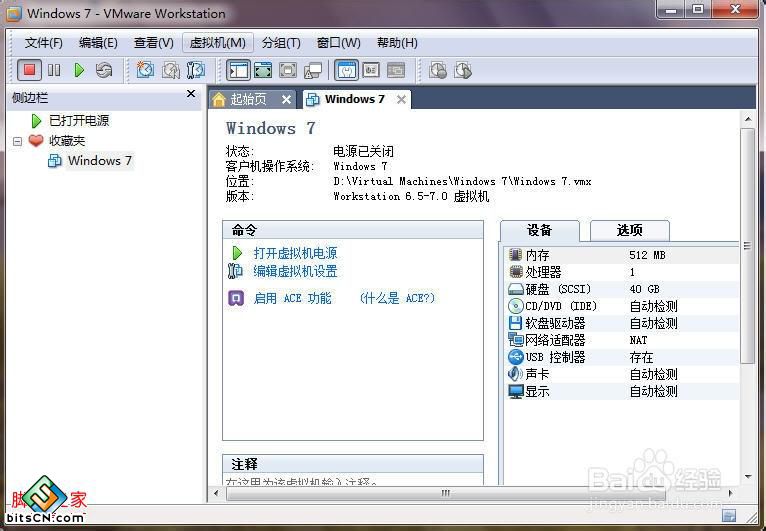
第九步选中“使用ISO镜像文件”
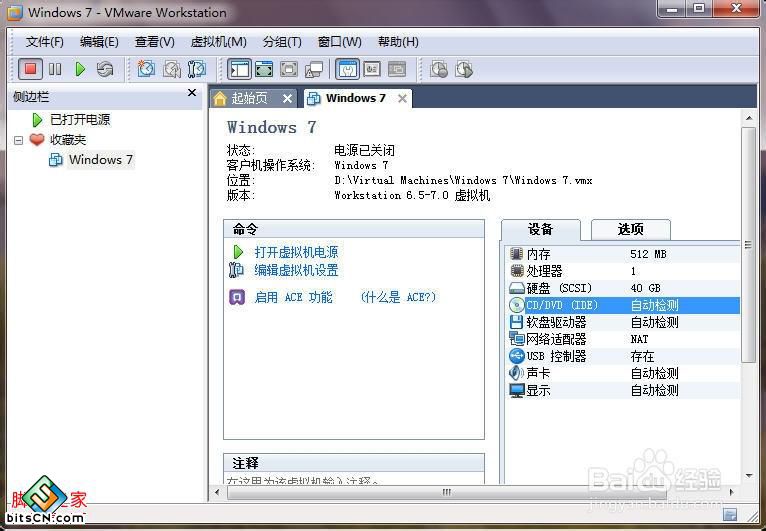
第十步按浏览按钮找到ISO镜像文件
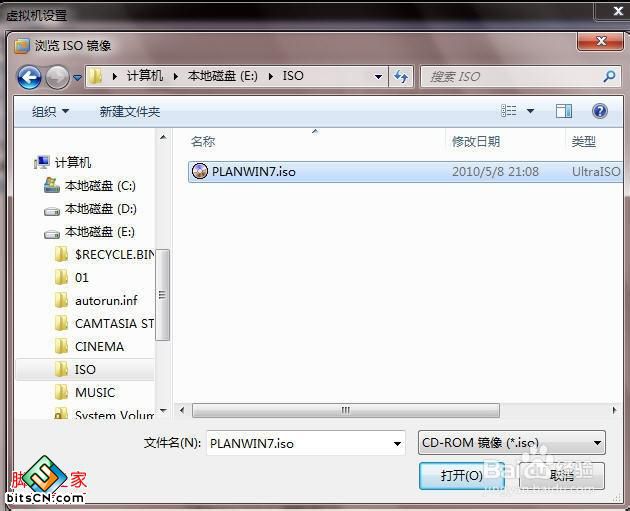
第十一步按”确定"按钮
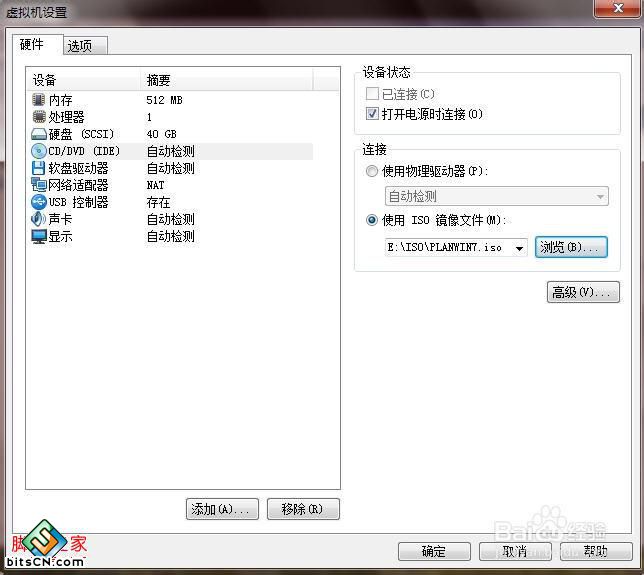
第十二步回到界面,按”接通电源"按钮,启动
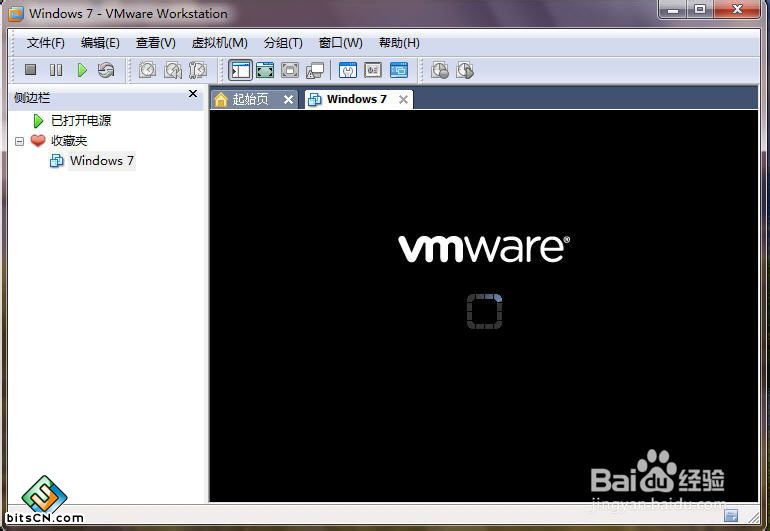
第十三步启动成功,进入维护盘
- 深度技术win7 64位纯净版
- 深度技术Win7 64位办公纯净版系统v201912
- 深度技术win7 ghost纯净版64位系统V2020.02
- 深度技术win7 32位纯净版
- 深度技术win7系统pe纯净版32位下载V2020
- 深度技术 win7 纯净ghost系统 64位下载 V2020.05
- 深度技术xp纯净版
- 深度技术 Ghost XP SP3 极速纯净版 纯净版XP系统下载
- 深度完美 Ghost XP SP3 极速纯净版 深度完美纯净版XP系统
------分隔线------








